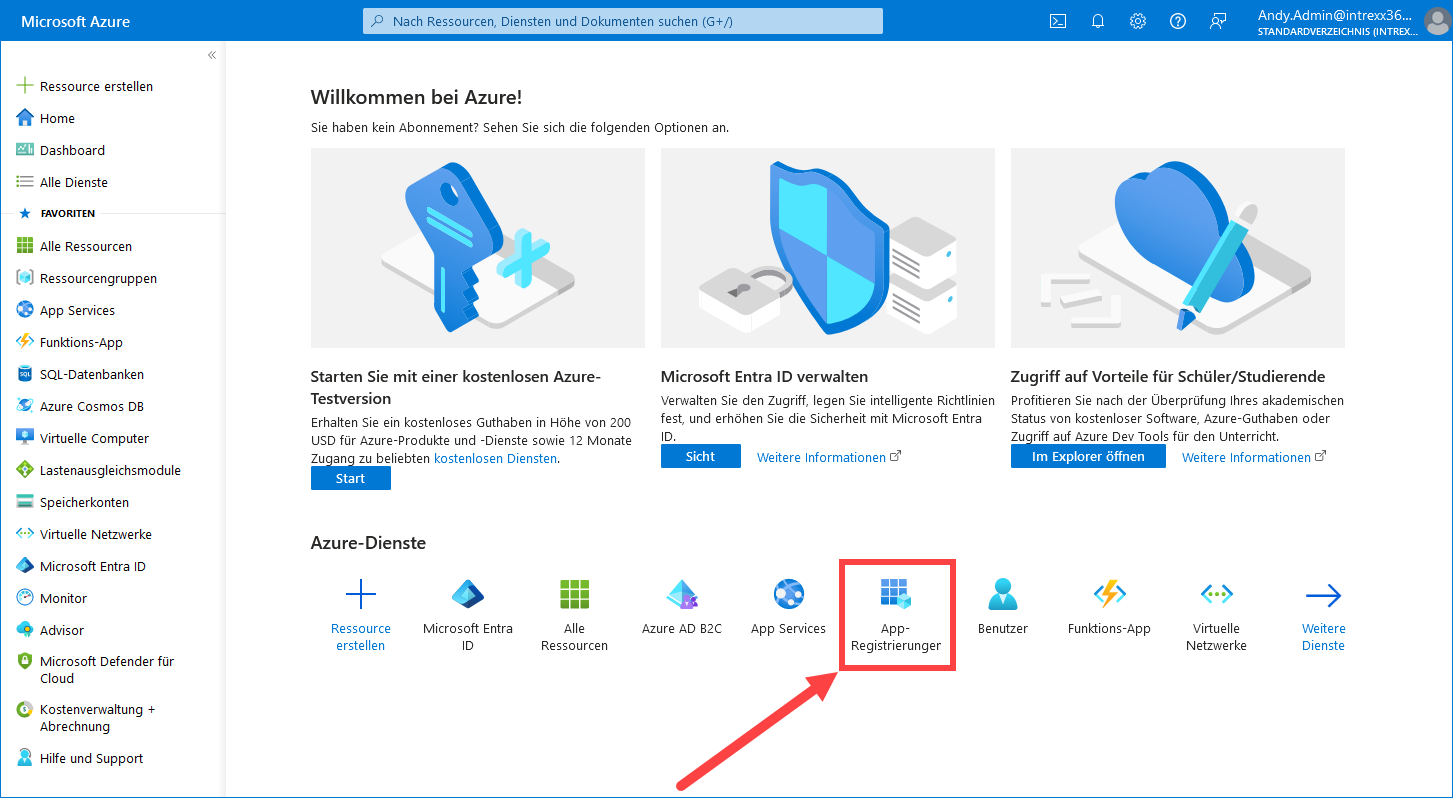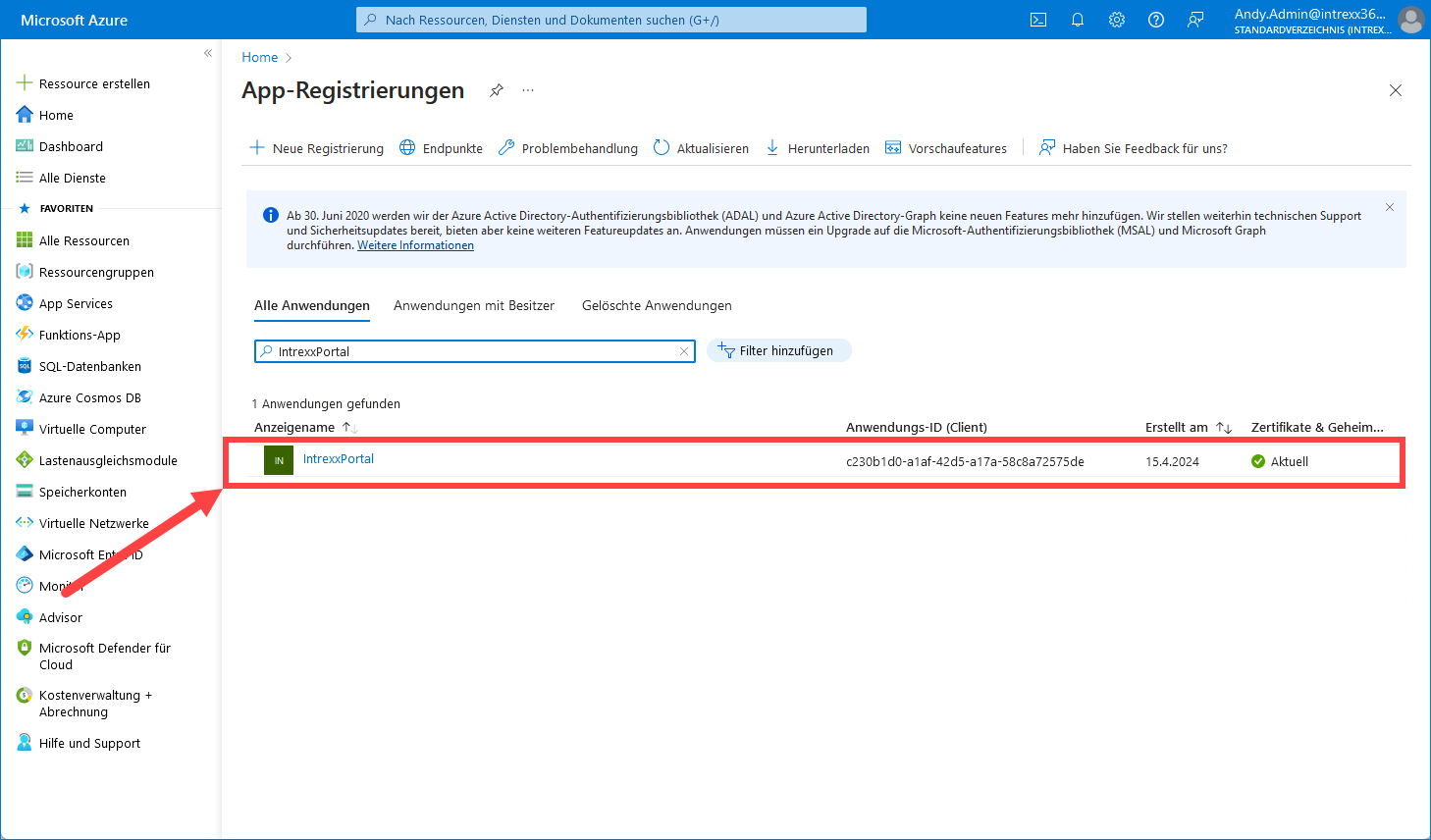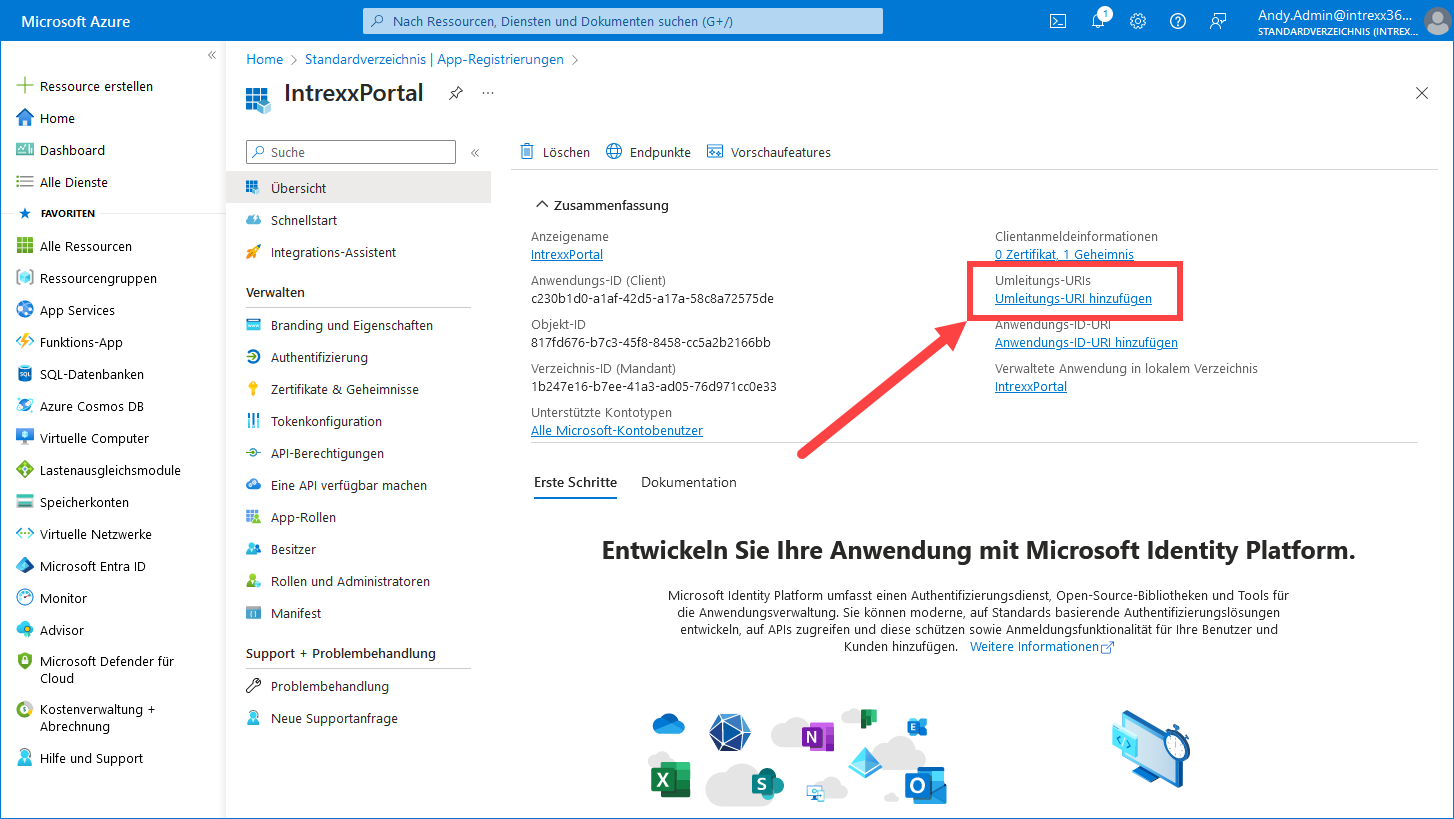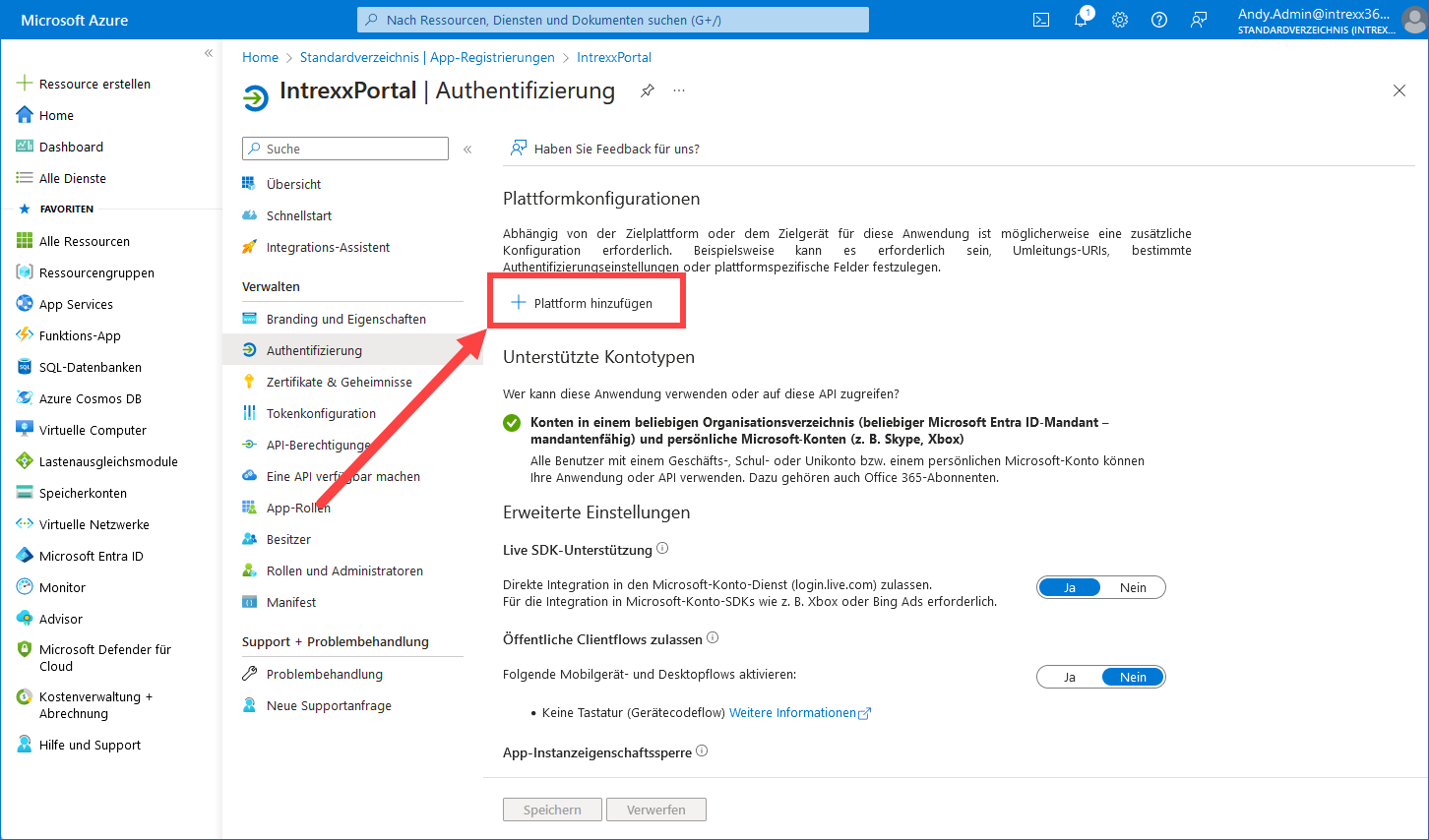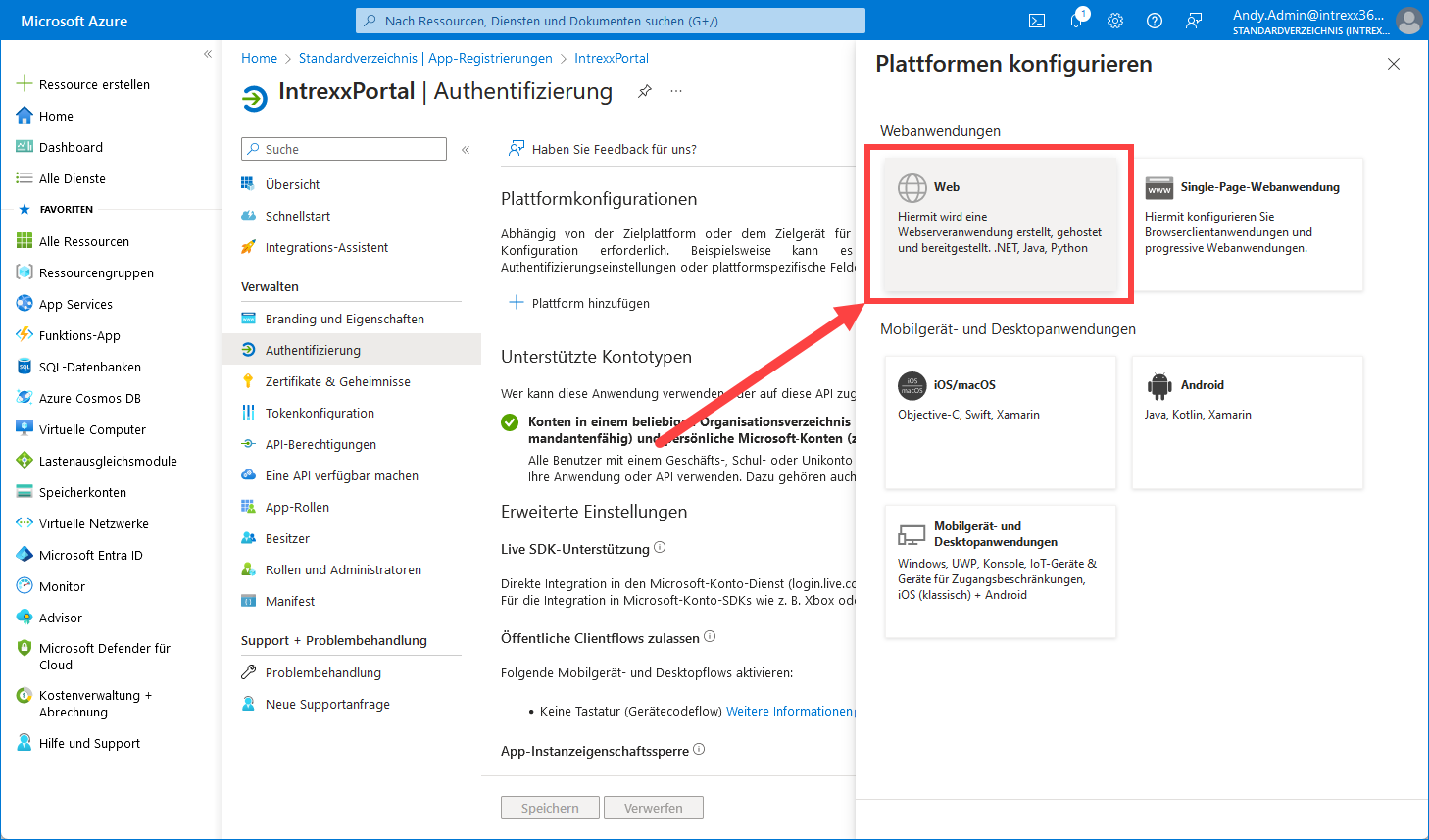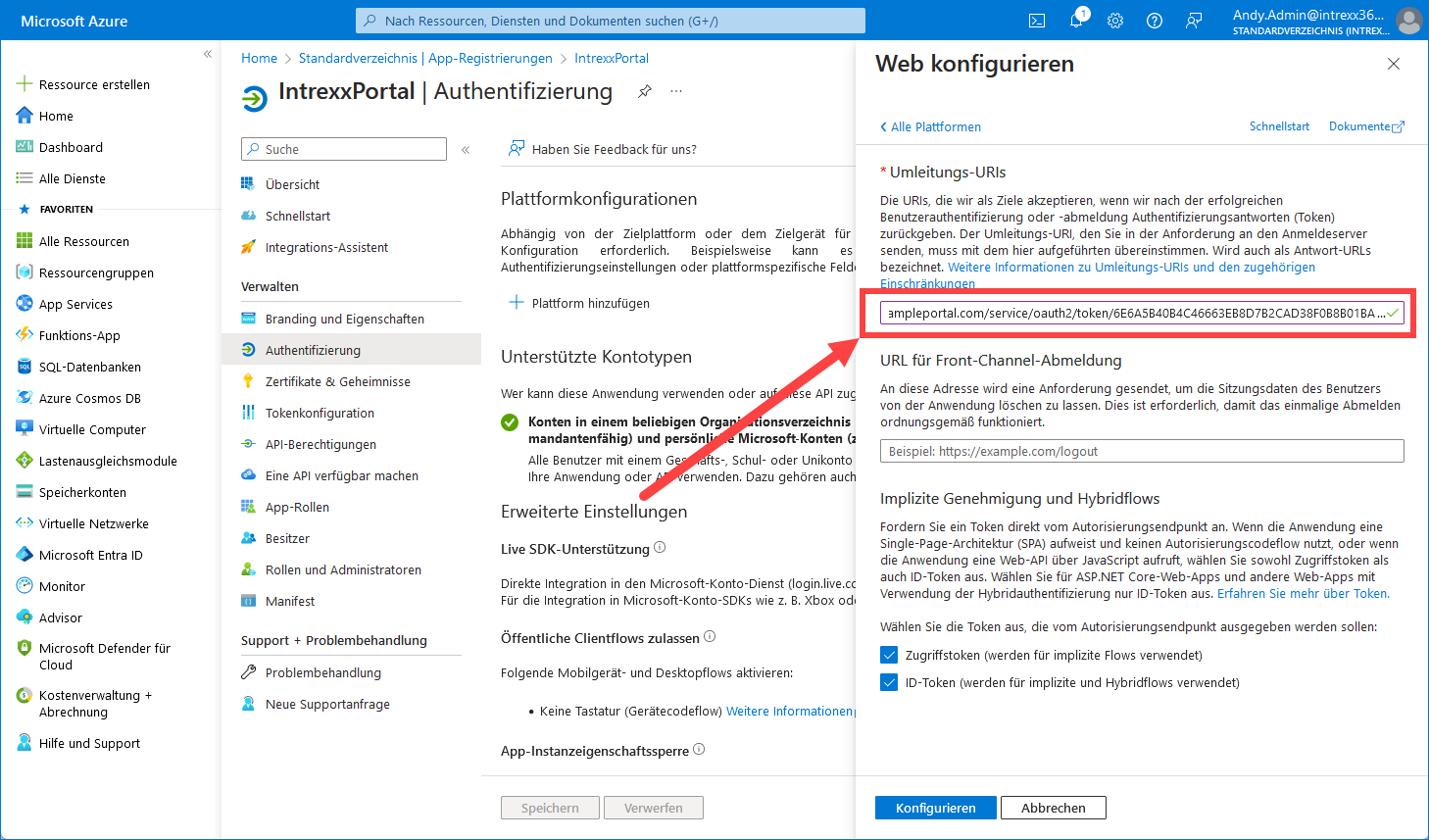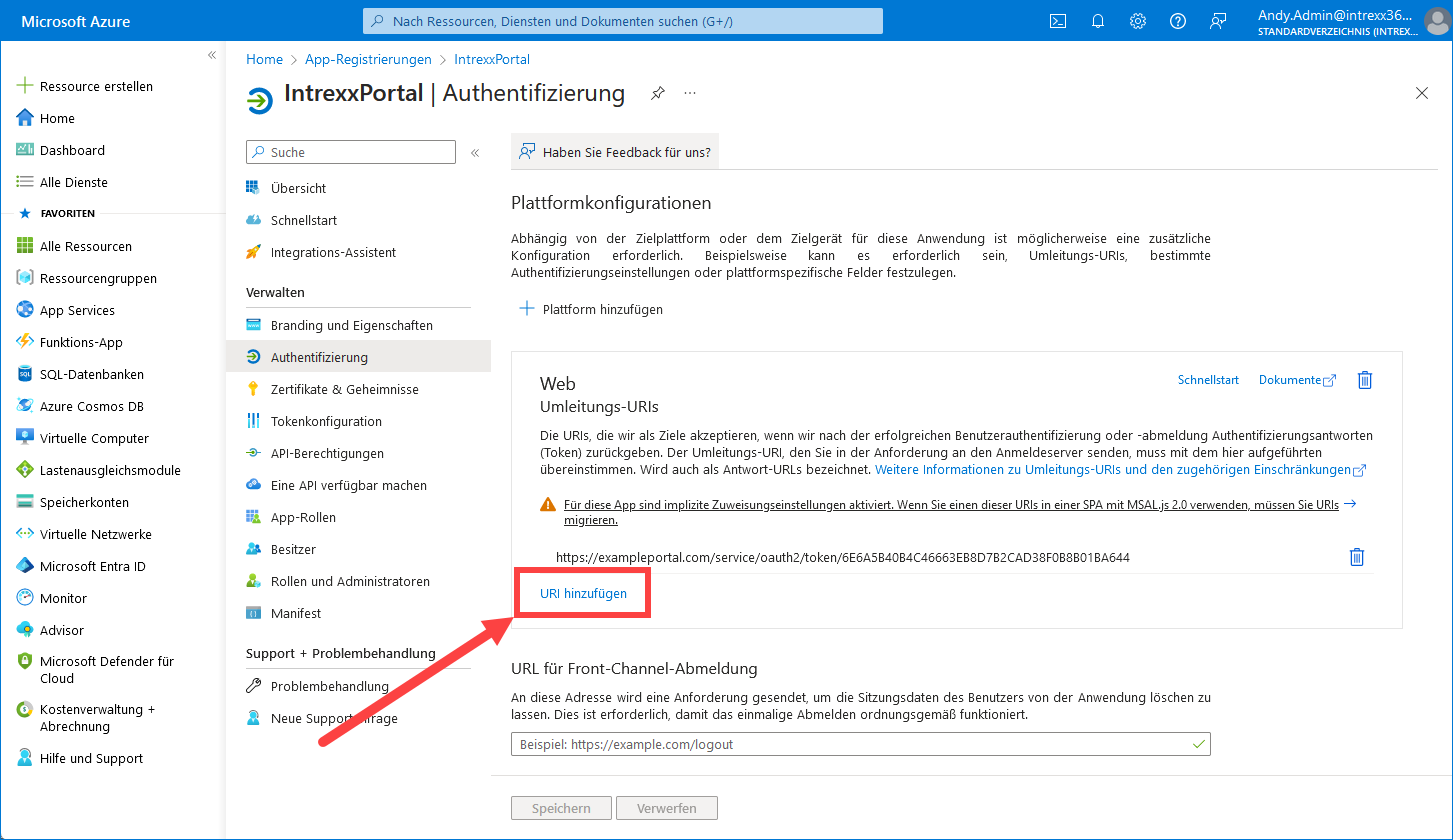Azure Active Directory ist jetzt Microsoft Entra ID
Beachten Sie, dass Microsoft "Azure Active Directory" in "Entra ID" umbenannt hat.
Weitere Informationen hierzu finden Sie unter folgendem Links:
Schritt-für-Schritt
Um die Redirect URI aus dem Intrexx Connector für SharePoint Server/Online in der Intrexx Portal Anwendung (App) in Microsoft Azure zu hinterlegen, gehen Sie wie folgt vor:
-
Melden Sie sich an Microsoft Azure mit (https://portal.azure.com bzw. https://entra.microsoft.com/) mit Ihren Microsoft 365 Zugangsdaten an.
Sie gelangen auf die Startseite von Microsoft Azure.
-
Klicken Sie auf App-Registrierungen".
Sie gelangen auf die Seite "App-Registrierungen".
-
Klicken Sie auf die App, mit der Sie Ihr Intrexx Portal registriert haben.
Sie gelangen auf die Übersichtsseite.
-
Klicken Sie auf "Umleitungs-URIs".
Sie gelangen auf die Seite "Authentifizierung".
-
Klicken Sie auf "Plattform hinzufügen".
Der Bereich "Plattform konfigurieren" wird angezeigt.
-
Klicken Sie auf "Web".
Der Bereich "Web konfigurieren" wird angezeigt.
-
Erfassen Sie im Bereich "Umleitungs URIs" die Redirect URI aus dem Intrexx Connector für SharePoint Server/Online.
-
Aktivieren Sie die Kontrollkästchen "Zugriffstoken (werden für implizite Flows verwendet)" und "ID-Token (werden für implizite und Hybridflows verwendet)".
-
Klicken Sie auf "Konfigurieren".
Sie gelangen zurück auf die Seite "Plattform konfigurieren".
Sie können weitere Redirect URIs erfassen, indem Sie auf "URI hinzufügen" klicken.
Ihre nächsten Schritte
Service Benutzer einsetzen (optional)